
ეს პროგრამა თქვენს დრაივერებს განაგრძობს მუშაობას და ამით გიცავთ კომპიუტერის ჩვეულებრივი შეცდომებისგან და აპარატურის უკმარისობისგან. შეამოწმეთ თქვენი ყველა მძღოლი ახლა 3 მარტივ ეტაპზე:
- ჩამოტვირთეთ DriverFix (დადასტურებული ჩამოტვირთვის ფაილი).
- დააჭირეთ დაიწყეთ სკანირება იპოვონ ყველა პრობლემატური მძღოლი.
- დააჭირეთ განაახლეთ დრაივერები ახალი ვერსიების მისაღებად და სისტემის გაუმართაობის თავიდან ასაცილებლად.
- DriverFix გადმოწერილია ავტორი 0 მკითხველი ამ თვეში.
Windows 10 შემქმნელთა განახლება საბოლოოდ აქ არის, შემოაქვს გაუმჯობესებები, რომლებიც ემსახურება Windows 10 – ის ყველაზე კრიტიკულ მახასიათებლების აღდგენას ისეთ პროგრამებში, როგორიცაა ის პირას ბრაუზერი. ამასთან, Windows– ის წინა მნიშვნელოვანი განახლებების მსგავსად, ჩვენ ასევე ვიღებთ პრობლემების საკმაოდ წილს. მიუხედავად იმისა, რომ ახალი ვერსია Insider– ით იყო დიდი ხნის განმავლობაში გამოცდილი, ინსტალაციის შემდეგ რამდენიმე პრობლემა წარმოიშვა. როგორც ჩანს, აქტივაციის საკითხი ერთ-ერთი მათგანია, ზოგიერთმა მომხმარებელმა განახლების შემდეგ დაკარგა ლიცენზია. უარესი რომ არ იყოს, მათ ვერ შეძლეს Windows 10-ის გააქტიურება.
საბედნიეროდ, ჩვენ მოვამზადეთ რამდენიმე გზა, რათა ამ საკითხის მოგვარება შეძლოთ. ასე რომ, თუ ინსტალაცია გიჭირთ, ეს ის ნაბიჯებია, რომელთა გამოცდაც ღირს.
როგორ გადავჭრათ შემოქმედთა განახლების აქტივაციის საკითხები
გამოიყენეთ ციფრული ლიცენზია
როგორც ალბათ იცით, თქვენი აქტივაციის ლიცენზიის გასაღები უკავშირდება თქვენს Microsoft ანგარიშს. უფრო მეტიც, შეძლებთ შეძენილი Windows 10-ის გააქტიურებას რამდენიმე მარტივი ნაბიჯით თქვენს Microsoft ანგარიშში შესვლით. ასე რომ, თუ თქვენი Microsoft ანგარიში თქვენს ციფრულ ლიცენზიას დაუკავშირეთ, მიჰყევით ამ ინსტრუქციას Windows- ის გასააქტიურებლად:
- გადადით პარამეტრებში.
- გახსენით განახლება და უსაფრთხოება.
- დააჭირეთ აქტივაციას.
- ქვევით Microsoft ანგარიშის დამატება, დააწკაპუნეთ ანგარიშის დამატებაზე.
- შეიყვანეთ თქვენი ელ.ფოსტა და პაროლი და შედით სისტემაში.
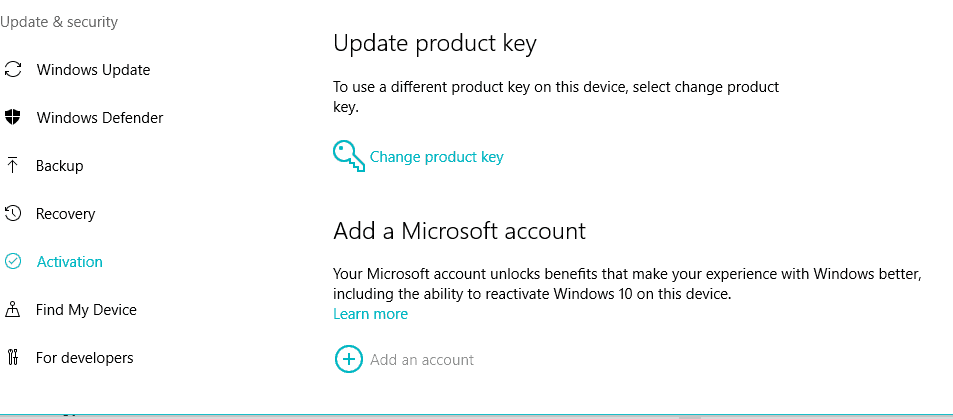
- ახლა თქვენი Windows 10 ასლი უნდა იყოს გააქტიურებული.
ამასთან, თუ კვლავ აწუხებთ გააქტიურების პროცედურის პრობლემა, შეამოწმეთ სხვა გადაწყვეტილებები.
პრობლემის მოგვარება აქტივაციის პრობლემების გადასაჭრელად
თუ ციფრული ლიცენზიის გააქტიურება ვერ მოხერხდა, შეგიძლიათ ჩართოთ აქტივაციის პრობლემების გადაჭრა აქტივაციის ჩანართში. ეს ინსტრუმენტი შეამოწმებს აქტივაციის კონფლიქტებს და იმედია მათ მოგვარებას. ეს არის მისი გაშვების გზა:
- გადადით პარამეტრებში.
- გახსენით განახლება და უსაფრთხოება.
- დააჭირეთ აქტივაციას.
- დააჭირეთ Troubleshooter- ს.
ეს დაიწყებს პროცედურას და ინსტრუმენტი მოძებნის თქვენს ლიცენზიას. ლიცენზიის არსებობის შემთხვევაში, სისტემა ავტომატურად გააქტიურდება პროცესის დასრულების შემდეგ.
გამორთეთ მე -3 მხარის ანტივირუსი
აქტივაციის საკითხის კიდევ ერთი ცნობილი დამნაშავეა ანტივირუსი. ვინაიდან Windows 10 გთავაზობთ ვინდოუსის დამცველიჩამონტაჟებული უსაფრთხოების გამოსავალი, დამატებით პროგრამულ უზრუნველყოფას შეუძლია გამოიწვიოს კონფლიქტი და ხელი შეუშალოს Creators Update– ის ზოგიერთ აუცილებელ ნაწილს ჩამოტვირთვის / ინსტალაციისგან, რის შედეგადაც ლიცენზია დაკარგა. ამრიგად, სანამ განახლებებს შეამოწმებთ, გამორთეთ ნებისმიერი მესამე მხარის საწინააღმდეგო მავნე პროგრამა, მინიმუმ ინსტალაციის პროცედურის დასრულებამდე.
უფრო მეტიც, შეგიძლიათ გამორთოთ Windows Defender და Windows Firewall. ამასთან, გირჩევთ, კვლავ ჩართოთ ისინი შემქმნელთა განახლების წარმატებით ინსტალაციისა და გააქტიურების შემდეგ. მიჰყევით ამ ინსტრუქციას, რათა გამორთოთ Windows Defender და Windows Firewall:
- გახსენით Windows Defender შეტყობინებების არიდან.
- დააჭირეთ პარამეტრებს.
- ჩართეთ დაცვა რეალურ დროში.
- ახლა გადადით მართვის პანელზე.
- დააჭირეთ სისტემასა და უსაფრთხოებას.
- დააჭირეთ Windows Firewall- ს.
- აირჩიეთ Windows Firewall– ის ჩართვა ან გამორთვა მარცხენა მხრიდან.

- გამორთეთ Windows Firewall როგორც კერძო, ასევე საჯარო ქსელებისთვის და დააჭირეთ ღილაკს OK.
- ხელახლა გააქტიურეთ Windows.
მას შემდეგ, რაც ორივე ფუნქცია გამორთეთ, შესაძლო კონფლიქტები უნდა მოგვარდეს. მეორეს მხრივ, თუ ვერ შეძლებთ Windows– ის გააქტიურებას, შეამოწმეთ ქვემოთ მოცემული ნაბიჯები.
დააინსტალირეთ შესაბამისი გამოცემა
დარწმუნდით, რომ დააინსტალირეთ უკვე შეძენილი Windows 10-ის შესაბამისი გამოცემა. მარტივად რომ ვთქვათ, თქვენ ვერ გაააქტიურებთ Windows 10 Enterprise- ს, თუ Home Edition- ს ფლობთ. თუ შეცდომა დაუშვით და არასწორი ვერსია დააინსტალირეთ, თქვენი ერთადერთი გამოსავალია თქვენი სისტემის ხელახლა ინსტალაცია.
დაინსტალირებული Windows Edition- ის შესახებ დეტალების შესამოწმებლად მიჰყევით ამ ნაბიჯებს.
- გადადით პარამეტრებში.
- გახსენით განახლება და უსაფრთხოება.
- დააჭირეთ აქტივაციას.
- თქვენ უნდა ნახოთ დეტალური განმარტება თქვენი Windows ვერსიის, გამოცემისა და არქიტექტურის შესახებ.
გამოიყენეთ ბრძანების სტრიქონი, რომ აქტივაცია აიძულოთ
თუ სტანდარტული პრობლემების გადაჭრის პროცედურები არ იყო წარმატებული, შეგიძლიათ გამოიყენოთ ბრძანების სტრიქონი, რომ აღადგინოთ და გაააქტიუროთ აქტივაციის პროცესი. ეს არის პროცედურა, რომელიც უნდა დაიცვათ:
- მარჯვენა ღილაკით დააჭირეთ ღილაკს დაწყება და გაუშვით ბრძანების სტრიპტიზი (ადმინისტრატორი).
- ბრძანების სტრიქონში ჩაწერეთ შემდეგი ბრძანება და დააჭირეთ Enter- ს.
- SLMGR.VBS – REARM
- ახლა, გადატვირთეთ კომპიუტერი, ჩადეთ თქვენი აქტივაციის გასაღები (პარამეტრები> განახლება და უსაფრთხოება> აქტივაცია) და ისევ გახსენით ბრძანების სტრიპტიზი (ადმინისტრატორი).
- ბრძანების სტრიქონში ჩაწერეთ შემდეგი ბრძანება და დააჭირეთ Enter- ს.
- SLMGR.VBS –ATO
- ხელახლა გადატვირთეთ კომპიუტერი. ამით უნდა მოგვარდეს თქვენი საკითხი.
ამასთან, თუ ვერ შეძლებთ თქვენი ლიცენზიის გასაღების ჩასმას სტანდარტული გზით, შეგიძლიათ გამოიყენოთ ბრძანების სტრიქონი, რომ აიძულოთ პროცესი:
- მარჯვენა ღილაკით დააჭირეთ Start- ს და გახსენით Command Prompt (Admin).
- ბრძანების სტრიქონში შეიყვანეთ შემდეგი ბრძანება და დააჭირეთ ღილაკს Enter.
- SLMGR.VBS -IPK XXXX-XXXX-XXXX-XXXX
- Იმის მაგივრად XXXX-XXXX-XXXX-XXXX ჩადეთ თქვენი ლიცენზიის გასაღები.
- გადატვირთეთ კომპიუტერი და შეამოწმეთ, გადაჭრა თუ არა პროცედურამ თქვენი პრობლემები.
შეასრულეთ სუფთა ინსტალაცია Media Creation Tool- ით
დაბოლოს, თუ ზემოთ მოყვანილი ყველა შეცდომა წარუმატებელი აღმოჩნდა, თქვენი საუკეთესო არჩევანია სუფთა ხელახალი ინსტალაცია. ამისათვის თქვენ დაგჭირდებათ მედიის შექმნის ინსტრუმენტი, რომლის მიღებაც შესაძლებელია აქ. დამატებით, დაგჭირდებათ USB ან DVD, Windows Setup- ის ISO ფაილისთვის.
თუ თქვენ გაქვთ რაიმე შენიშვნა ან კითხვა თქვენს აქტივაციასთან დაკავშირებით ან თუ აქტივაციის პრობლემა ისევ არსებობს, შეგვატყობინეთ ქვემოთ მოცემულ კომენტარში.
დაკავშირებული ისტორიები, რომელთა შემოწმება გჭირდებათ:
- აი, როგორ გამოიყურება ახალი მაღალი DPI Windows 10 შემქმნელთა განახლების ჩვენება
- შემქმნელთა განახლებას Surface Pro 4-ში უფრო სწრაფი Wi-Fi სიჩქარე მოაქვს
- Windows 10 არ გამოფხიზლდება ძილისგან შემქმნელთა განახლების ინსტალაციის შემდეგ.

![თქვენ არ გაქვთ ამ ფაილში ცვლილებების შენახვის ნებართვა [FULL FIX]](/f/e673307a9fe0b4b511b3c59cfd53f369.jpg?width=300&height=460)
